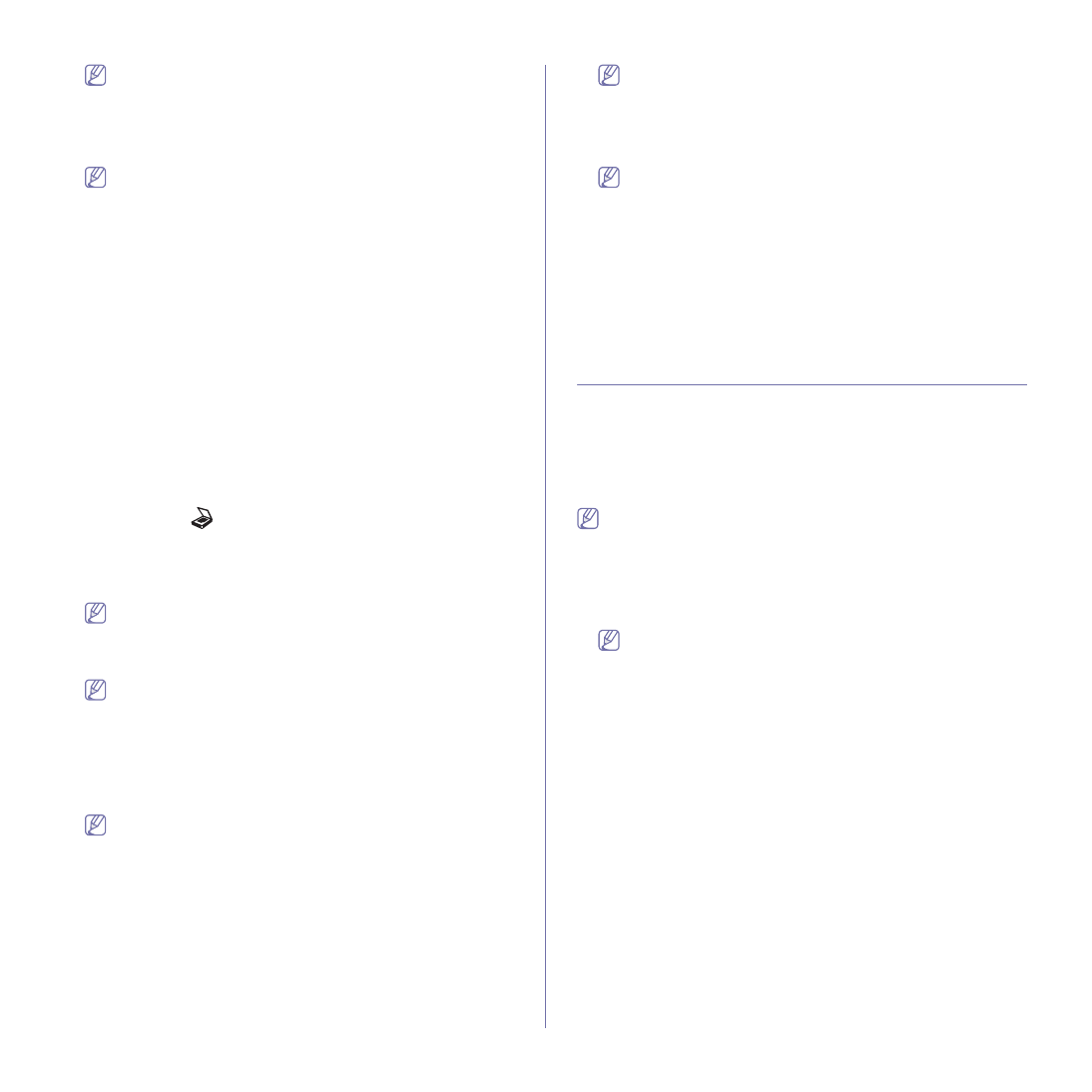
Сканирование
_ 74
•
Параметр
Формат
скан
.
появляется
,
если
в
качестве
места
сканирования
указана
папка
Мои
документы
.
•
Для
сканирования
со
стандартными
настройками
нажмите
Старт
.
8.
Начнется
процесс
сканирования
.
•
Отсканированное
изображение
сохраняется
в
папке
компьютера
Мои
документы
>
Мои
рисунки
>
Samsung
.
•
Для
быстрого
сканирования
в
программе
Диспетчер
сканирования
Samsung
можно
воспользоваться
драйвером
TWAIN.
•
Также
можно
выполнить
сканирование
,
воспользовавшись
следующими
пунктами
меню
Windows:
Пуск
>
Панель
управления
>
Диспетчер
сканирования
Samsung
>
Быстрое
сканирование
.
Для
устройства
подключенного
через
сеть
Используя
компакт
-
диск
,
установите
на
компьютер
драйвер
принтера
,
поскольку
он
включает
в
себя
программу
сканирования
(
см
.
1.
Убедитесь
в
том
,
что
устройство
и
компьютер
подключены
к
сети
;
запустите
на
компьютере
Диспетчер
сканирования
Samsung.
2.
Загрузите
оригиналы
документов
в
автоподатчик
лицевой
стороной
вверх
либо
поместите
один
оригинал
на
стекло
экспонирования
лицевой
стороной
вниз
.
3.
Нажмите
кнопку
(«
Сканирование
»)
на
панели
управления
.
4.
Нажимайте
клавиши
со
стрелками
влево
/
вправо
.
Когда
появится
пункт
Сканир
.
на
ПК
,
нажмите
кнопку
OK
.
5.
Нажимайте
клавиши
со
стрелками
влево
/
вправо
.
Когда
появится
пункт
Сетевой
ПК
,
нажмите
кнопку
OK
.
Если
отображается
сообщение
Недоступно
,
проверьте
подключение
к
портам
.
6.
Выберите
зарегистрированный
ИД
компьютера
и
,
при
необходимости
,
введите
Пароль
.
•
ИД
это
тот
же
идентификатор
(ID),
что
и
зарегистрированный
Идентификатор
компьютера
для
Диспетчер
сканирования
Samsung
.
•
Пароль
—
это
Пароль
из
четырехзначного
числа
для
Диспетчер
сканирования
Samsung
.
7.
Выберите
с
помощью
стрелок
вправо
и
влево
нужное
приложение
и
нажмите
кнопку
OK
.
По
умолчанию
установлено
значение
Мои
документы
.
Чтобы
добавить
или
удалить
папку
для
сохранения
результатов
сканирования
,
добавьте
или
удалите
приложение
при
помощи
Диспетчер
сканирования
Samsung
>
Свойства
>
Настройки
сканирования
.
8.
Нажимайте
стрелку
влево
/
вправо
,
пока
на
дисплее
не
появится
нужная
настройка
,
а
затем
нажмите
кнопку
OK
.
•
Разрешение
.
Указание
разрешения
изображения
.
•
Цвет
сканир
.
Указание
цветового
режима
.
•
Формат
скан
.
Указание
формата
файлов
,
в
котором
будет
сохранено
изображение
.
•
Размер
скан
.
Указание
размера
изображения
.
•
Параметр
Формат
скан
.
появляется
,
если
в
качестве
места
сканирования
указана
папка
Мои
документы
.
•
Для
сканирования
со
стандартными
настройками
нажмите
Старт
.
9.
Начнется
процесс
сканирования
.
•
Отсканированное
изображение
сохраняется
в
папке
компьютера
Мои
документы
>
Мои
рисунки
>
Samsung
.
•
Для
быстрого
сканирования
в
программе
Диспетчер
сканирования
Samsung
можно
воспользоваться
драйвером
TWAIN.
•
Также
можно
выполнить
сканирование
,
воспользовавшись
следующими
пунктами
меню
Windows:
Пуск
>
Панель
управления
>
Диспетчер
сканирования
Samsung
>
Быстрое
сканирование
.
Использование
Диспетчер
сканирования
Samsung
При
установке
драйвера
принтера
устанавливается
и
программа
Диспетчер
сканирования
Samsung.
Запустите
Диспетчер
сканирования
Samsung,
чтобы
посмотреть
информацию
об
этой
программе
и
проверить
состояние
установленного
драйвера
сканирования
.
Также
,
в
этой
программе
можно
изменить
параметры
сканирования
и
добавить
или
удалить
папки
,
в
которых
сохраняются
отсканированные
документы
при
сканировании
на
компьютер
.
Программу
Диспетчер
сканирования
Samsung
можно
использовать
только
в
операционных
системах
Windows
и
Mac
OS.
Если
вы
используете
Macintosh,
см
.
раздел
. 77.
1.
В
меню
Пуск
выберите
пункт
Панель
управления
>
Диспетчер
сканирования
Samsung
.
Диспетчер
сканирования
Samsung
можно
также
открыть
,
щелкнув
по
значку
Smart Panel
на
панели
задач
Windows
правой
кнопкой
мыши
и
выбрав
пункт
«
Диспетчер
сканирования
».
2.
Выберите
необходимое
устройство
в
окне
Диспетчер
сканирования
Samsung.
3.
Нажмите
кнопку
Свойства
.
4.
Вкладка
Настройки
сканирования
позволяет
менять
место
сохранения
и
параметры
сканирования
,
добавлять
или
удалять
приложения
и
менять
формат
файлов
.
Изменить
устройство
сканирования
можно
на
вкладке
Изменить
порт
(
в
локальном
или
сетевом
режиме
).
5.
По
завершении
настройки
нажмите
кнопку
OK
.






























































































































































